PhotoShop制作可爱的水晶糖果字教程
摘要:先看一下最终效果1、新建一个文件,名称可以自定义,宽度和高度可以按照自己的需要自行设定,分辨率设为350象素/英寸,背景内容为白色,完成按确...
先看一下最终效果

1、新建一个文件,名称可以自定义,宽度和高度可以按照自己的需要自行设定,分辨率设为350象素/英寸,背景内容为白色,完成按确定

2、设前景色为黑色,在新建文件中使用横排文字工具输入相应文字。

3、选择”图层>文字>创建工作路径”。
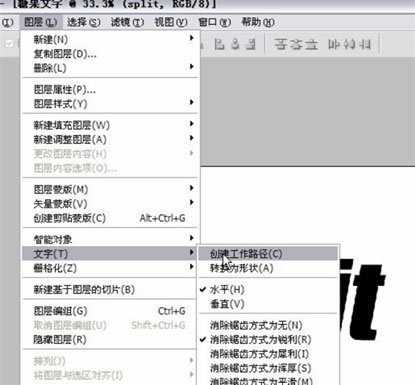
4、隐藏文字图层(单击图层选框中文字图层前的眼睛即可)

【PhotoShop制作可爱的水晶糖果字教程】相关文章:
上一篇:
PS制作创战纪电影海报文字效果教程
